excel表格打开变空白的方法
发布时间:2017-03-23 10:32
相关话题
在Excel中或许有些特殊要求,文档内不能有背景的网格线,或许有的朋友并不知道该如何设置成空白的方法,具体该怎么变成空白的呢?下面是小编带来的关于excel表格打开变空白的方法,希望阅读过后对你有所启发!
excel表格打开变空白的方法:
打开变空白步骤1:打开表格,选中工具,然后在弹出的菜单中选中“选项”
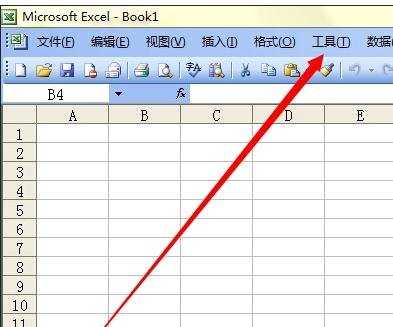
打开变空白步骤2:打开选项工具后点击“视图”
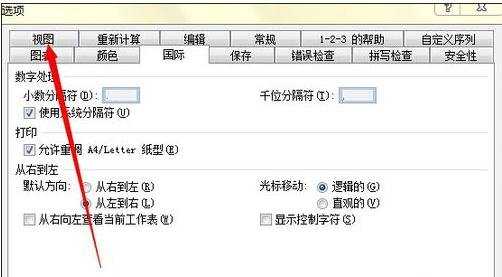
打开变空白步骤3:进入视图页面后,将网格线的钩去掉,然后点击确定
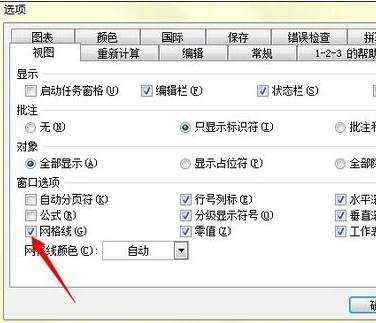
打开变空白步骤4:回到表格页面后,页面就变白了,这时候同样可以进行更为丰富的编辑
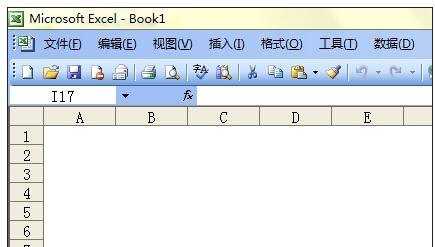
打开变空白步骤5:如果要从新变回原来的网格形式,可以直接点击插入——工作表,即可快速变回原来的网格形式
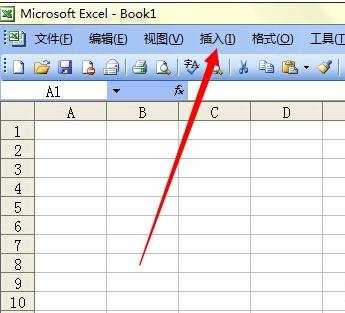
看了excel表格打开变空白的方法还看了:
1.excel表格变成空白的解决方法
2.excel2010打开空白的解决方法
3.excel2010打开空白怎么办
4.EXCEL打开的时候空白怎么办
5.excel插入图片变成空白怎么办
6.excel表工作表显示不了的解决方法
7.excel打开表格显示文档损坏怎么办

excel表格打开变空白的方法的评论条评论